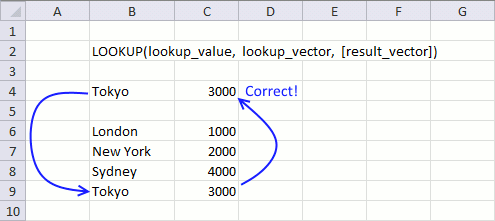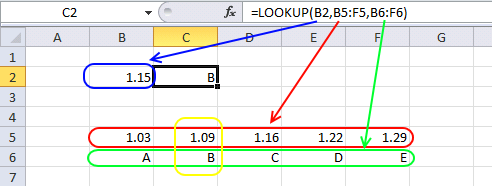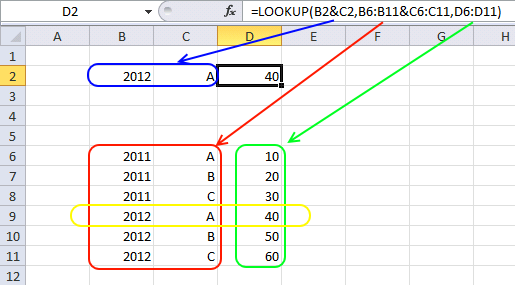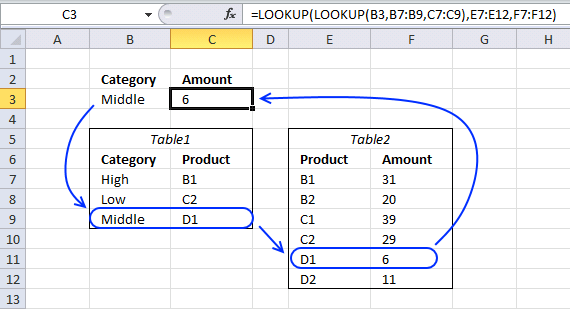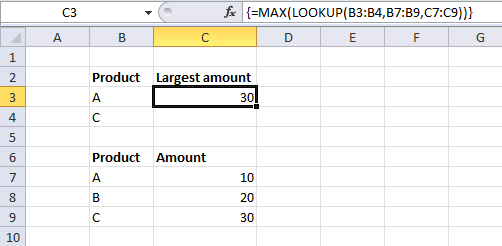Hàm tìm kiếm LOOKUP trong Excel
Trong ví dụ như hình dưới với công thức ở ô C4 như sau
=LOOKUP(B4,B6:B9,C6:C9)
Tại sao khi ô C4 là “Rome” lại cho kết quả là 2000 ? Bởi vì hàm LOOKUP không tìm thấy “Rome” trong dãy B6:B9 thì nó sẽ lấy giá trị lớn nhất trong phạm vi tìm kiếm .
Rome theo sắp xếp chữ cái sẽ ở vị trí giữa New York và Sydney nên có giá trị lớn nhất tương ứng với New York là 2000 .
Trong ví dụ hình dưới ở ô C2 có công thức
=LOOKUP(B2,B5:F5,B6:F6)
Từ B5 tới F5 không có giá trị 1.15 và nó sẽ tìm giá trị lớn nhất nhỏ hơn B2 và lấy giá trị tương ứng từ B6:F6 vì thế cho kết quả là B
Bạn có thể kết nối chuỗi giá trị và tìm kiếm hai cột , dùng kí hiệu “&” để kết nối những giá trị .
Ví dụ tìm giá trị tương ứng ở cột D6:D11 khi cột B6:B11 có giá trị bằng 2012 và cột C6:C11 có giá trị bằng A .
Ở ô D2 bạn gõ công thức
=LOOKUP(B2&C2, B6:B11&C6:C11, D6:D11)
Nếu như bạn có dữ liệu như hình dưới , muốn tìm giá trị trong bảng 1 và dùng giá trị tương ứng trong bảng 2 .
Ví dụ bạn muốn tìm giá trị Middle bảng 1 tương ứng với số lượng trong bảng 2 , cách lập công thức như sau
=LOOKUP(LOOKUP(B3,B7:B9,C7:C9),E7:E12,F7:F12)
Ngoài ra bạn có thể kết hợp với công thức mảng . Ví dụ tìm giá trị lớn nhất tương ứng thì ghi theo công thức như sau
=MAX(LOOKUP(B3:B4,B7:B9,C7:C9))
Bấm tổ hợp phím CTRL+SHIFT+Enter khi ấy sẽ xuất hiện công thức mảng như sau
{=MAX(LOOKUP(B3:B4,B7:B9,C7:C9))}